怎么识别书上或照片中的文字并保存为电子版?
当在纸质书上或者照片中看到喜欢的文字或图片,想要保存为电子档的时候,你会怎么办?通过键盘一个个的输入到电脑中吗?其实不需要这么麻烦的,只需要借助手机扫描识别的方法就能轻松搞定。
下面我们一起来操作一下吧:
先扫描
- 一、手机上线安装一个扫描全能王的APP(当然,其它类似的APP还有很多),打开安装好的扫描全能王,先将需要扫描的文章或书本或照片上的文字等内容拍下来,操作如下图所示:
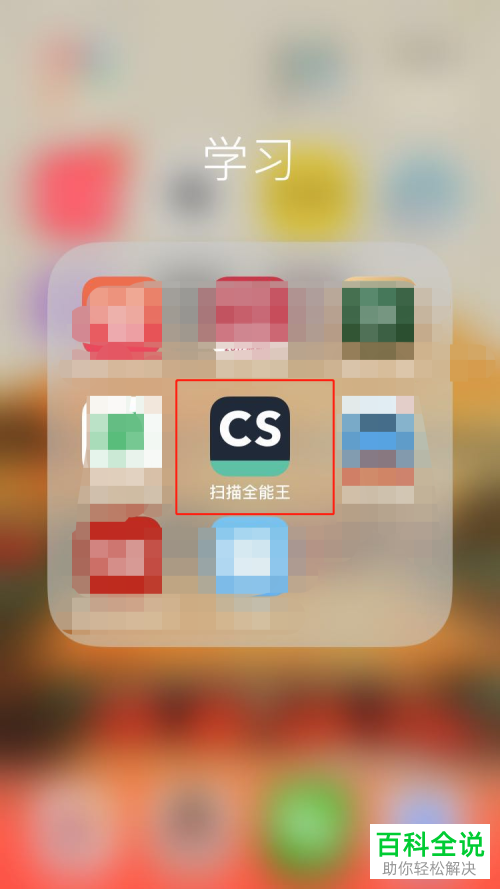
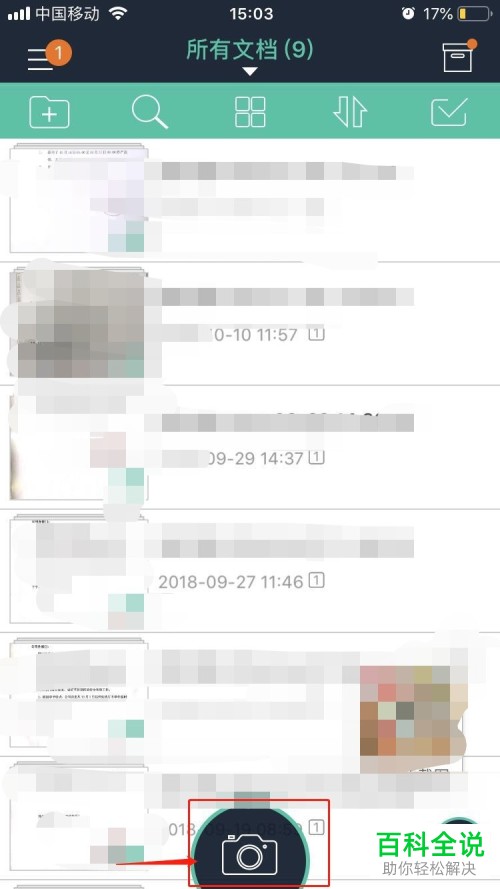
- 二、拍照后,根据软件中显示的框框对需要识别的内容进行调整,确保需要识别的内容是在框框以内,之后点击右下角的勾确认。

- 三、上一步操作完成后,再对拍下来的样图进行调整,在软件下面有需要调整的模式可以选择,确保选择一种能清晰展现字迹的模式后,再次点击右下角的勾确定,保存图片,如下图所示:

- 四、到这一步,你拍下来的文件已经被扫描好,并且在文档里保存下来了,点开这个图片进入文档:
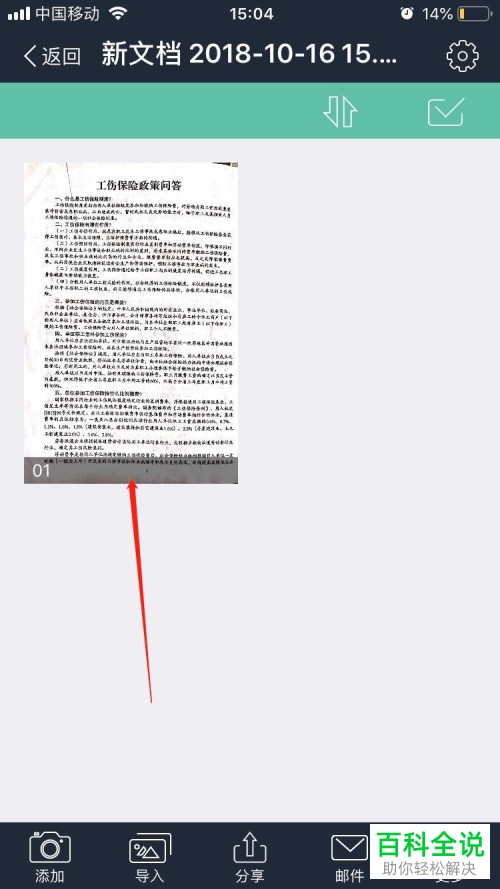
五、在软件的右下角中间位置有一个“识别”的选项,点击这个选项,会提示是识别全部还是部分识别,如下图:
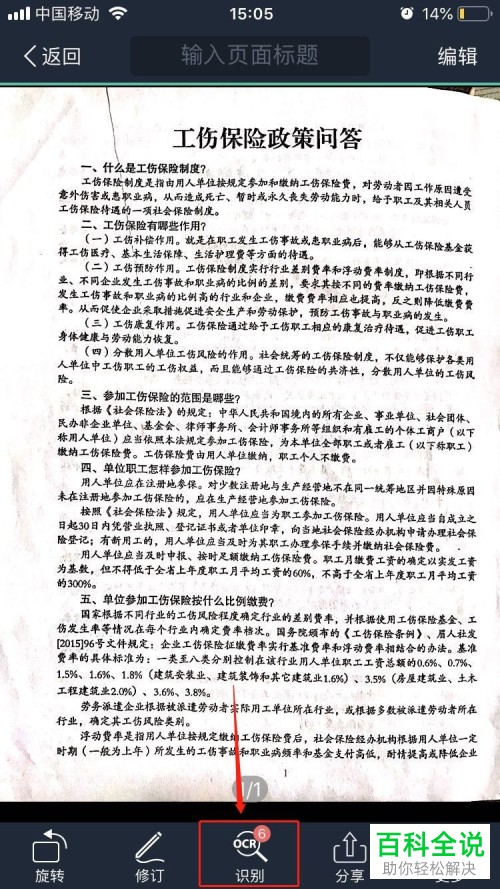
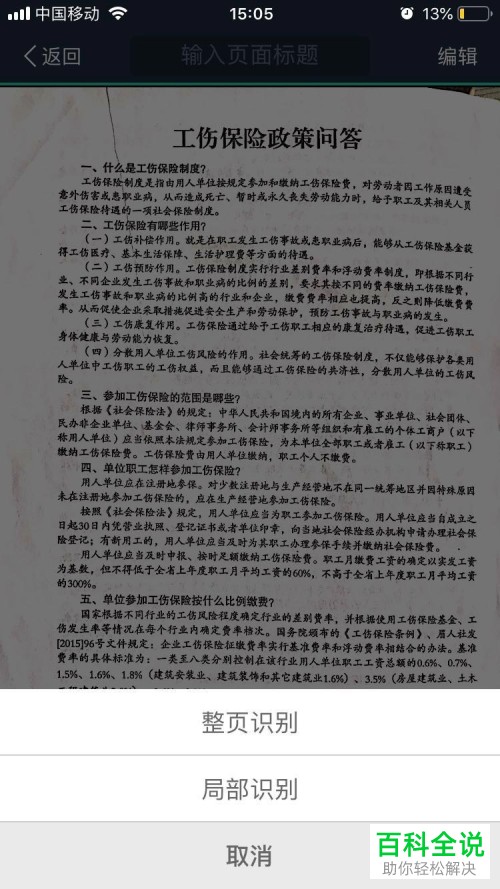
- 六、识别后,会展示文字识别结果,可能会出现部分字或标点识别不正确的情况,如果发现有不对的地方,可以直接在这里修改,修改完成后,点击右上角的“分享”按钮,将识别后的文字复制到剪切板。
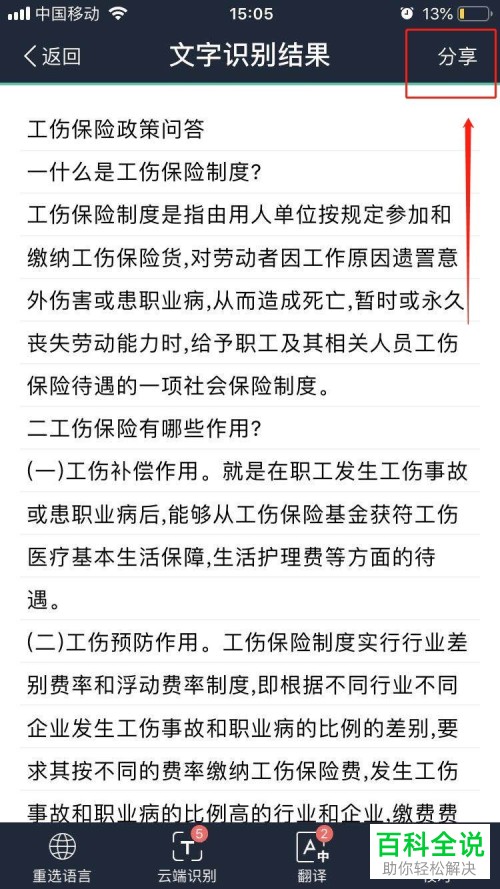
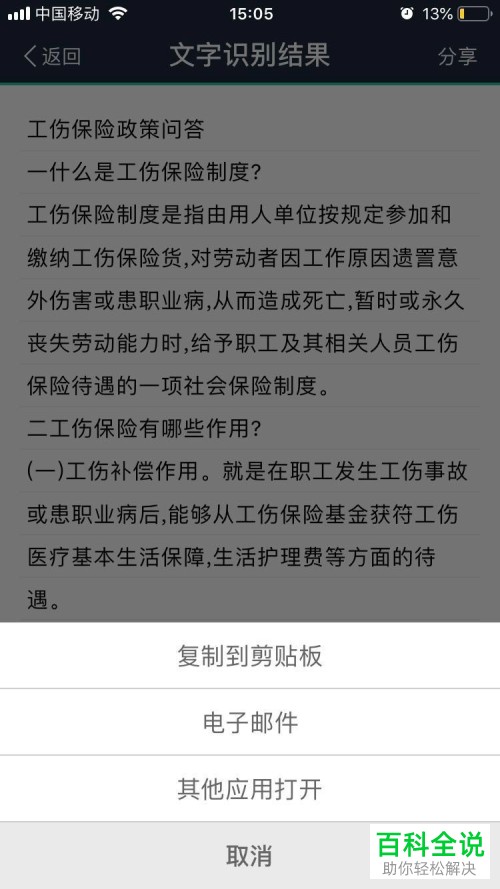
- 七、将识别的文字通过QQ或微信等软件,传输到电脑上,然后复制到word或其他文本中就可以了。
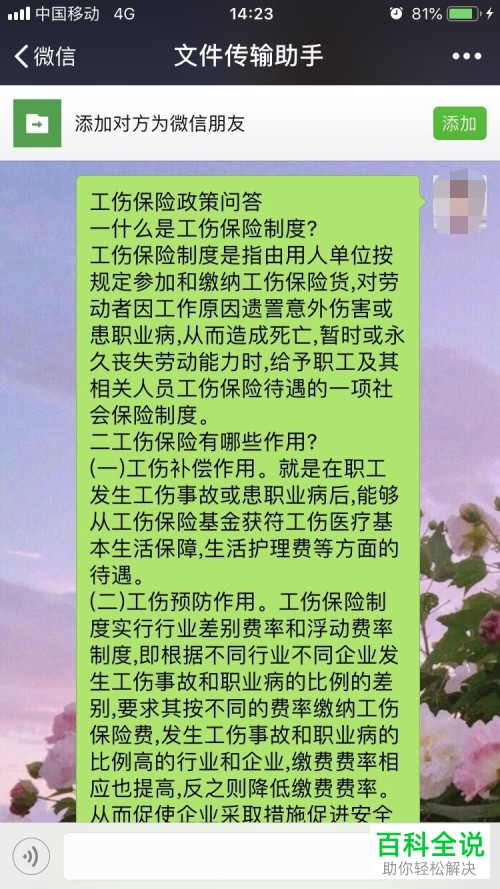
- 以上就是利用软件将纸质书或照片上的文字识别出来并保存为电子版的方法,当然,实际还有其它更多软件可以完成这样的操作,具体可以根据自身的情况来操作。
赞 (0)

